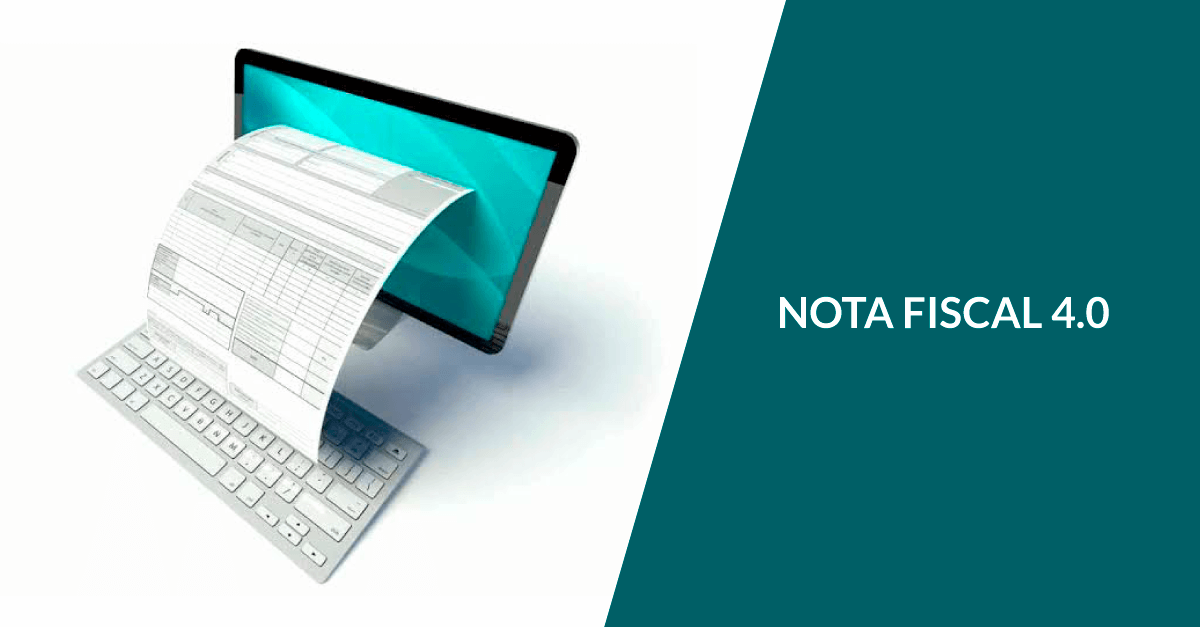*ATENÇÃO: Atualização também deve ser aplicada na versão do Fortes Financeiro.
De acordo com a nota técnica 2016.002, a partir da versão 4.0 da NF-e, vai ser permitido unicamente o protocolo TLS 1.2 ou versão superior. Ou seja, não será mais permitida à comunicação via protocolo SSL.
O motivo desta mudança é a falta de segurança comprovada no uso do Protocolo SSL.
Desta forma, não vai ser mais possível a emissão de documentos fiscais através de alguns sistemas operacionais como: Windows XP e Windows Server 2003.
Neste post, vamos explicar:
Quais os sistemas compatíveis?
Se sua empresa utiliza um desses sistemas listados anteriormente, é necessário migrar para um dos sistemas operacionais Windows compatíveis, e deverá ser instalado o .NET framework 4.6.2 ou superior. As versões do Windows compatíveis são:
- Windows 7 SP1 (deve estar atualizado para última versão);
- Windows 8.1;
- Windows Server 2008, 2012, 2016;
- Windows 10 (Recomendado)
Recomendação: Importante atualizar o seu Internet Explorer para a versão 11;
E como configurar?
1) No painel de controle, escolha a opção “Opções da Internet“;
2) Vá até a aba “Avançadas” e, na caixa “Configurações”, vá até as últimas opções (role a barra de rolagem até o final) clicar em Redefinir:
3) Faças as seguintes configurações:
- Desmarque a opção: “Usar SSL 2.0”;
- Desmarque a opção: “Usar TLS 1.1”;
- Marque a opção: “Usar SSL 3.0”;
- Marque a opção: “Usar TLS 1.0”;
- Marque a opção: “Usar TLS 1.2”;
- Marque a opção: “Não salvar páginas criptografadas em disco“;
Faça as atualizações do seu sistema operacional
Atente-se as atualizações do Windows, o sistema operacional deve estar em dia com os updates da Microsoft (IMPORTANTE). Saiba como neste passo-a-passo:
- Clique para abrir o Windows Update – Painel de Controle\Sistema e Segurança\Windows Update;
- No painel esquerdo, clique em “Alterar configurações”;
- Em “Atualizações importantes”, escolha a opção desejada;
- Em “,Atualizações recomendadas, marque a caixa de seleção Envie-me atualizações recomendadas da mesma maneira como eu recebo atualizações importantes e clique em OK.
- Se você for solicitado a informar uma senha de administrador ou sua confirmação, digite a senha ou forneça a confirmação.
Não esqueça! O . Net Framework 4.6.2 ou superior deve está instalado.
——————————————————————————————————————————————————————————————————————————–
Se as configurações foram feitas e mesmo assim o erro persistir, faça as configurações abaixo:
1) Vá até o painel de controle do Microsoft Windows (menu iniciar -> painel de controle);
2) Escolha a opção: Opções da Internet;
3) Vá até a aba Segurança, clique em “Sites Confiáveis” e depois botão Sites, desmarque a opção “Exigir verificação do Servidor (https:)…”
4) Ainda na aba Segurança, clique em “Internet” e arraste a barra de Nível de Segurança até que fique como baixo. Clique em “Sites Confiáveis” e realize o mesmo procedimento.
5) Aplique as configurações e reinicie a máquina se possível.
Gostou? Então, continue acompanhando o nosso blog e fique sempre atualizado das novidades!